TELECHART-W5のインストールマニュアル
TELECHART-W5のインストール方法について説明します。本インストールで最新版がインストールされます。同時に、日々データメーカーと銘柄別データメーカーもインストールされます。
セットアップする前にインターネットへ接続できることを確認してください。
日々データメーカー5、銘柄別データメーカー5はこの操作により同時にインストールされます。
セットアップファイルのダウンロードとインストール
[ご注意]
説明に用いる画面はWindows8.1でインターネットエクスプローラー(IE)の場合の画面を示しています。
(Windows10, Windows7やWindows Vistaの場合色合いが異なるだけで手順は変わりません)
FireFoxやChromeの場合にはダウンロード方法が異なります。それぞれの説明書をお読み下さい
WindowsXPの場合はこちら
セキュリティーソフトをお使いの方は一旦セキュリティーソフトの動作を無効(あるいは停止)にしてから行って下さい
- ファイルのダウンロードを行います。使用許諾誓約書画面へ
- 別画面で使用許諾誓約書画面が開きます。
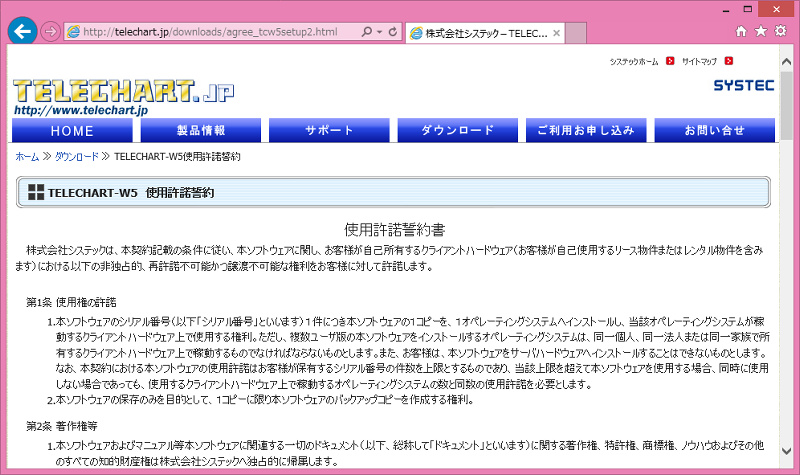
使用許諾誓約 - 表示された内容をお読みいただいた後、画面をスクロールいただき「同意する」ボタンをクリックしてください。画面下の方に下記のような画面が表示されます。
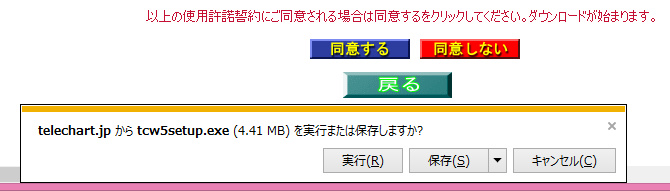 (Windows7,8/8.1の場合)
(Windows7,8/8.1の場合) (Windows10の場合)
(Windows10の場合) - この時下の方に下記のような画面が表示されることがあります。この場合には右上の赤い×印をクリックしてください。(表示されない場合には次にお進み下さい)
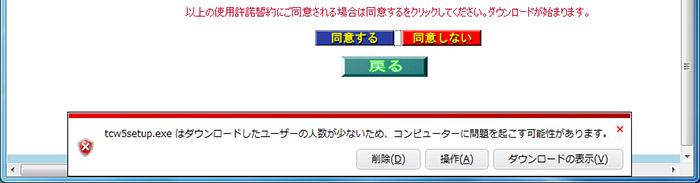
赤い×印を押しますと下記の画面が出ます(発行元は(株)システックの場合があります)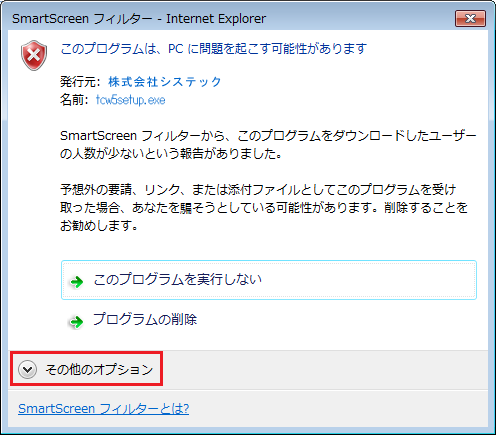 SmartScreenFilter表示
SmartScreenFilter表示
赤印のその他オプションをクリックしてください。下記の表示になります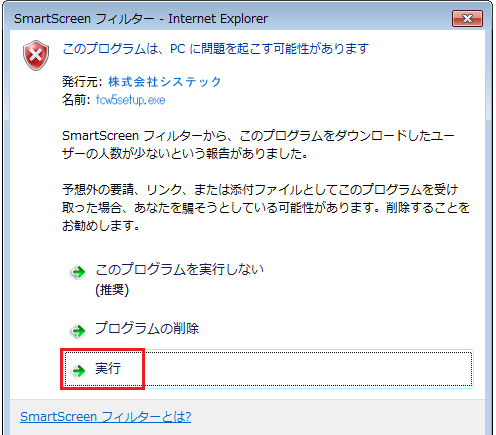 SmartScreenFilterオプション表示
SmartScreenFilterオプション表示
実行ボタンをクリックして6.項に進んでください - 3.項の画面が出たら「実行」をクリックしてください。(少し時間がかかる場合があります)
- 「ユーザーアカウント制御」の画面が表示される場合があります。(下図) 表示されましたら「はい(Y)」をクリックしてください。表示されなかったら次に進んでください。
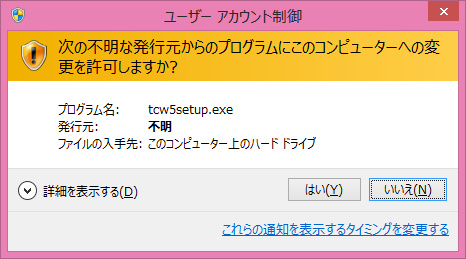 ユーザーアカウント制御
ユーザーアカウント制御 - セットアップウィザード画面が表示されます。
 セットアップウィザード開始
セットアップウィザード開始 - 「次へ」をクリックしてください。下記の画面が表示されます。
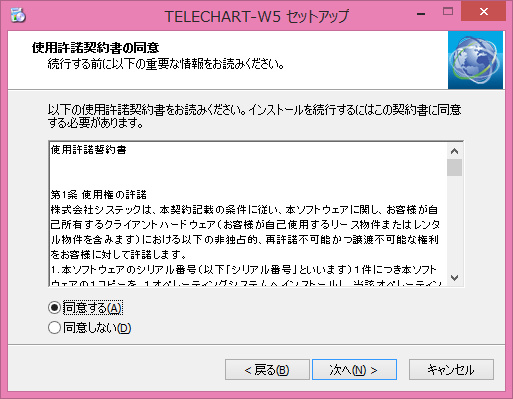 使用許諾契約
使用許諾契約 - 「使用許諾誓約書」をお読みいただき、同意されたならば「同意する」を選択して「次へ」をクリックしてください。下記の画面が表示されます。
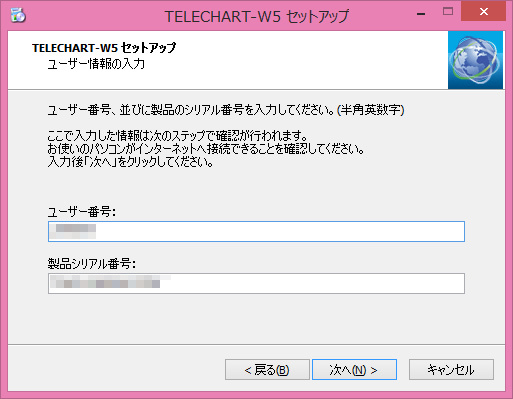 ユーザー情報の入力
ユーザー情報の入力 - ここではソフトウェアを利用するためのユーザー番号とシリアル番号を入力します。メールにて弊社から送付いたしましたユーザー番号とシリアル番号を入力してください。入力しましたら「次へ」をクリックしてください。
(いずれも半角で入力してください。アルファベットは大文字です) - ユーザー確認が取れますと以下の画面が表示されます。「次へ」をクリックしてください。
 確認正常
確認正常下記画面が表示された場合には入力したユーザー番号、シリアル番号が間違っています。「戻る」をクリックして9.項の画面に戻っていただき、再度ユーザー番号とシリアル番号を確認してください。
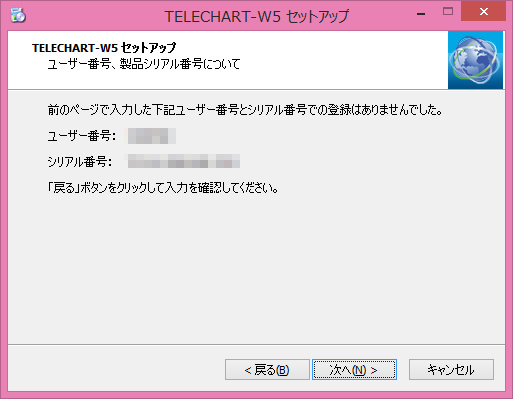 確認失敗
確認失敗 - インストール先の設定画面です。(下図) そのまま「次へ」をクリックしてください。
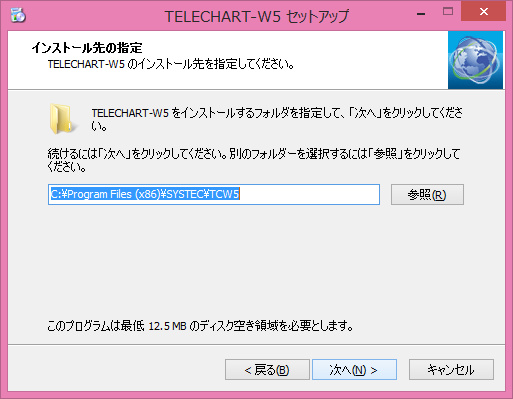 インストール先設定
インストール先設定 - コンポーネントの選択画面です。(下図) そのまま「次へ」をクリックしてください。
 コンポーネント設定
コンポーネント設定 - プログラムグループの設定画面です。(下図) スタートメニューに表示される名前です。そのまま「次へ」をクリックしてください。
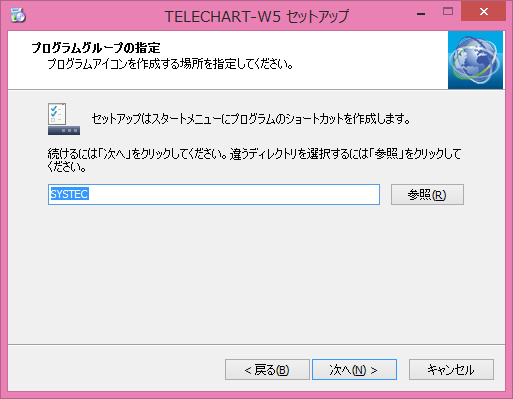 プログラムグループ設定
プログラムグループ設定 - 追加タスクの選択画面です。(下図) ショートカット作成先を選びます。チェックしたところにショートカットが作成されます。通常はそのまま「次へ」をクリックしてください。
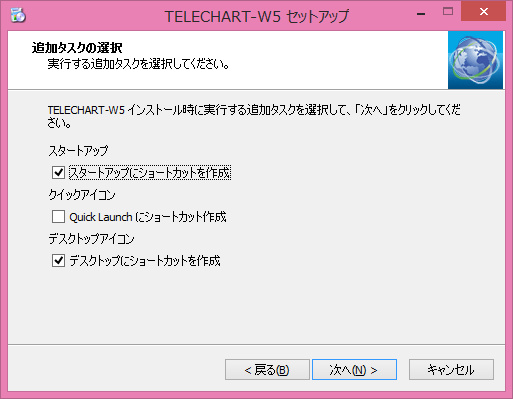 ショートカット作成指定
ショートカット作成指定 - インストール最終確認画面です。(下図) 「インストール」をクリックしてください。
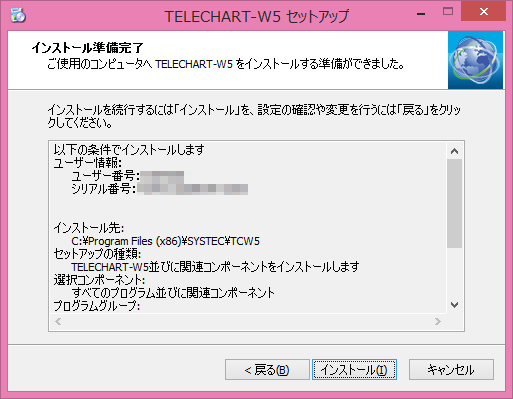 インストール準備完了
インストール準備完了 - インストールが始まります。(下図)
 インストール実行中
インストール実行中 - インストールが終了すると下図のような画面になります
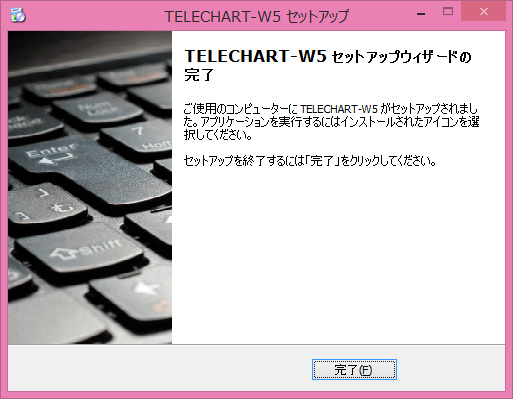 セットアップの完了
セットアップの完了 - 「完了」をクリックしてください。以上でインストールはおしまいです。
セキュリティーソフトを無効(あるいは停止)にされた場合は有効(あるいは開始)に戻して下さい
続いて「TELECHART-W5の起動と自動更新に関するマニュアル」へお進みください。
